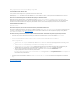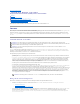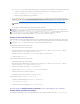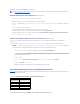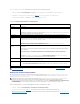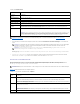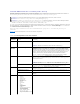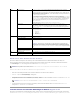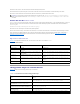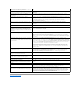Users Guide
virtuellenKonsoleunddesvirtuellenDatenträgerserforderlichsind.
AllgemeineEinstellungenfürMicrosoftWindows-Betriebssysteme
1. Wechseln Sie in Internet Explorer zu Extras® Internetoptionen® Sicherheit.
2. WählenSiedieZoneaus,dieSiezumAusführenderAnwendungverwendenmöchten.
3. Klicken Sie auf Benutzerdefiniert. Wenn Sie Internet Explorer 8 verwenden, klicken Sie auf Stufe anpassen. Das Fenster Sicherheitseinstellungen wird
angezeigt.
4. Unter ActiveX-Steuerelemente und -Plugins:
l WählenSiedieOptionAuffordernfürSignierte ActiveX-Steuerelemente herunterladen aus.
l WählenSiedieOptionAktivieren oder AuffordernfürActiveX-Steuerelemente und -Pluginsausführen aus.
l WählenSiedieOptionAktivieren oder AuffordernfürScript-ActiveX-Steuerelemente,diefürdasScriptingalssichergekennzeichnetwurden aus.
l Klicken Sie auf OK und dann noch einmal auf OK.
ZusätzlicheEinstellungenfürWindowsVistaoderneuereMicrosoft-Betriebssysteme
Die Internet Explorer-BrowserinWindowsVistaoderneuerenBetriebssystemenweiseneinezusätzlicheSicherheitsfunktionmitderBezeichnung
„Schutzmodus“ auf.
SiekönnenActiveX-Anwendungen in Internet Explorer-Browsern mit dem „Schutzmodus“ aufeinederfolgendenArtenstartenundausführen:
l Wechseln Sie zu Programme® Internet Explorer. Klicken Sie mit der rechten Maustaste auf iexplore.exe und klicken Sie dann auf Als Administrator
ausführen.
l FügenSiedieiDRAC-IP-AdressederListevertrauenswürdigerSiteshinzu.FührenSiedazufolgendeSchrittedurch:
1. Wechseln Sie in Internet Explorer zu Extras® Internetoptionen® Sicherheit® VertrauenswürdigeSites.
2. Stellen Sie sicher, dass die Option Schutzmodus aktivierennichtalsZonefürvertrauenswürdigeSitesausgewähltist.AlternativdazukönnenSie
die iDRAC-AdressedenSitesinderIntranetzonehinzufügen.StandardmäßigistderSchutzmodusfürSitesinderIntranetzoneundinderZone
vertrauenswürdigerSitesausgeschaltet.
3. Klicken Sie auf Sites.
4. Geben Sie in das Feld DieseWebsitezurZonehinzufügen die Adresse des iDRAC ein und klicken Sie auf Hinzufügen.
5. Klicken Sie auf Schließen und dann auf OK.
6. SchließenSiedenBrowserundstartenSieihnneu,damitdieEinstellungenwirksamwerden.
UnterstützteBildschirmauflösungenundBildwiederholfrequenzen
Tabelle9-1listetdieunterstütztenBildschirmauflösungenundentsprechendenBildwiederholfrequenzenfürdieSitzungeinervirtuellenKonsoleauf,dieauf
demverwaltetenServerausgeführtwird.
Tabelle 9-1.UnterstützteBildschirmauflösungenundBildwiederholfrequenzen
Virtuelle Konsole auf der iDRAC6-Webschnittstelle konfigurieren
ANMERKUNG: LöschenSiedenBrowser-CacheundführenSiedanndieKonfigurationseinstellungendesBrowsersaus.WeitereInformationenfinden
Sie unterLöschenSiedenCachedesBrowsers.
Bildschirmauflösung
Bildwiederholfrequenz (Hz)
720x400
70
640x480
60, 72, 75, 85
800x600
60, 70, 72, 75, 85
1024x768
60, 70, 72, 75, 85
1280x1024
60